Ви коли-небудь мали смішно повільну продуктивність мережі у вашій гостьовій ОС VirtualBox? Зазвичай проблема вирішується надзвичайно простим маленьким трюком.
Все, що вам зазвичай потрібно зробити, це зайти в налаштування (переконайтесь, що віртуальна машина вимкнена), а потім змінити мережевий адаптер на інший тип адаптера. Для тестування XP, яку ми використовували, перехід на адаптер PCnet-PCI II вирішив проблему.
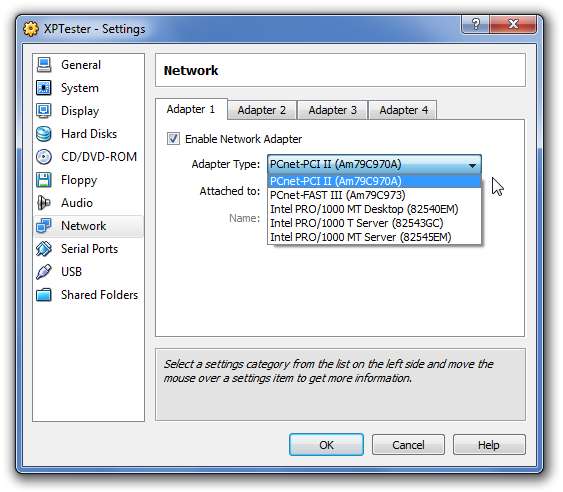
Після заміни адаптера та ввімкнення віртуальної машини робота в Інтернеті знову була майже миттєвою. В іншому прикладі у нас працювала віртуальна машина Windows 7, і заміна адаптера на один із процесорів Intel зробила все набагато швидшим. Варто принаймні подивитися.
Ніколи не використовували VirtualBox? У нас є кілька посібників, які допоможуть вам розпочати роботу:
- Спробуйте нову операційну систему простим способом за допомогою VirtualBox
- Використовуйте VirtualBox для тестування Linux на ПК з Windows
- Встановлення спільної папки VirtualBox із гостя Ubuntu
- Встановіть гостьові доповнення до віртуальних машин Windows та Linux у VirtualBox
Якщо ви коли-небудь задавались питанням, як нам вдається постійно тестувати стільки програмного забезпечення, - це тому, що ми використовуємо VirtualBox для безпечного тестування речей, не ризикуючи завдати шкоди нашим основним ПК. Це безкоштовно, і його варто перевірити.
Бонусна порада! Доступ до гостя через хост + доступ до Інтернету за допомогою VBox NAT
Це насправді не сприяє підвищенню продуктивності, але якщо ви хочете отримати доступ до своєї гостьової віртуальної машини з хост-ПК, а також надати гостьовій віртуальній машині доступ до Інтернету через NAT (переклад мережевих адрес), вам потрібно використовувати більше одного адаптера для виконати це. Ось чому:
- Адаптер VirtualBox NAT чудовий, особливо для користувачів ноутбуків - гостьова віртуальна машина завжди має доступ до Інтернету, незалежно від того, де підключений ваш ноутбук. Проблема полягає в тому, що користувачі NAT не можуть отримати доступ до гостя з хост-машини, що досить дратує, коли ви тестуєте мережеве програмне забезпечення.
- Адаптер VirtualBox Host-only дозволяє легко отримати доступ до гостя з хосту (і навпаки), але не дає гостю доступ до Інтернету.
- Адаптер VirtualBox Bridge працює дуже добре, підключаючи вашу віртуальну машину безпосередньо до мережі, але не працює для користувачів ноутбуків, оскільки кожна мережа має різні налаштування.
Відповідь? Використовуйте два адаптери - один адаптер NAT та один адаптер лише для хостів. Таким чином ви можете підключитися до гостьової віртуальної машини за допомогою лише хост-адаптера, і гість матиме доступ до Інтернету через адаптер NAT.
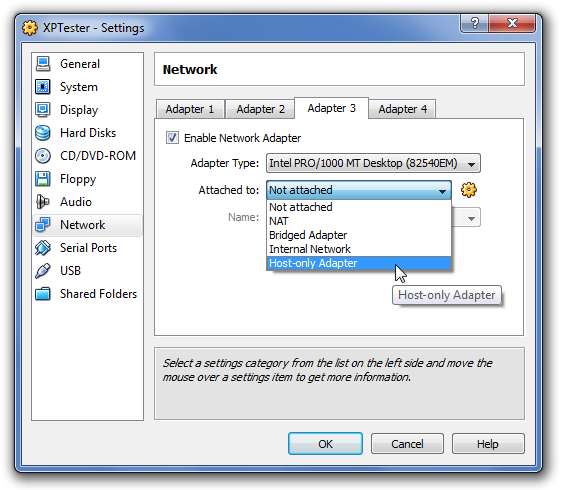
Фокус тут полягає у використанні адаптера 1 як NAT, а адаптера 3 як лише для хосту. Обов’язково використовуйте різні типи адаптерів для кожного з них, інакше це працює не дуже добре.
Запитайте суперкористувачів
Найгарячіші теми цього тижня на нашому улюбленому сайті "Питання / відповіді" містять кілька чудових питань та безліч відповідей від усіх суперкористувачів на цьому сайті.
- Поради та підказки щодо терміналів для Mac OS X
- Мої пальці холодні при використанні комп’ютера - рішення?
- Які ваші улюблені ярлики Firefox?
- Чи слід зберігати файл підкачки на диску SSD?
- Як ви пояснюєте більш досконалі обчислювальні концепції не супер-користувачеві?
- Як загуглити знак запитання?
- Чому Windows займає більше місця на диску порівняно з Linux?
- Який хороший спосіб витягти файли .rar на Mac?
- Boot Camp, Parallels, VirtualBox or Fusion?
- Як оновити Ubuntu 9.10 з 9.4
Останні огляди програмного забезпечення
Ви, напевно, зауважили, що зараз ми проводимо огляди як уривки в основному інформаційному бюлетені RSS-стрічки / електронної пошти, а це означає, що насправді немає жодної вагомої причини включати їх у щотижневий огляд.
Минулого року в Geek
Близько 52 тижнів тому ми охоплювали безліч хороших матеріалів, які багато хто з нових абонентів могли пропустити. Ось короткий підсумок того, що ми писали тоді:
- Відгуки про Geek: відстежуйте та контролюйте свій ПК за допомогою майстра ПК
- Вимкніть неприємну перевірку спливаючих вікон драйверів HP UAC у Vista
- Захистіть свій акаунт Gmail за допомогою шифрування SSL, не порушуючи сповіщення Gmail
- Швидка порада. Переключіться між підписами в Outlook 2007 простим способом
- Резервне копіювання та відновлення драйверів обладнання легким способом з подвійним драйвером
- Видалення облікових записів користувачів з екрана входу в Windows Vista
- Як створити та використовувати диск для скидання пароля в Windows Vista
The Geek's Note
Сьогодні один із замовників моєї роботи (вже вчетверте) подав звіт про помилку, запитуючи нас: “Будь ласка, зробіть це так, щоб ваш веб-сайт не закривався, коли я натискаю червоний X”.
Ага. Я серйозно.
Здається, вони повинні зробити "виродка" обов'язковим класом у школі, так?







